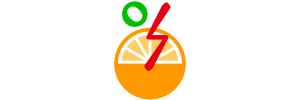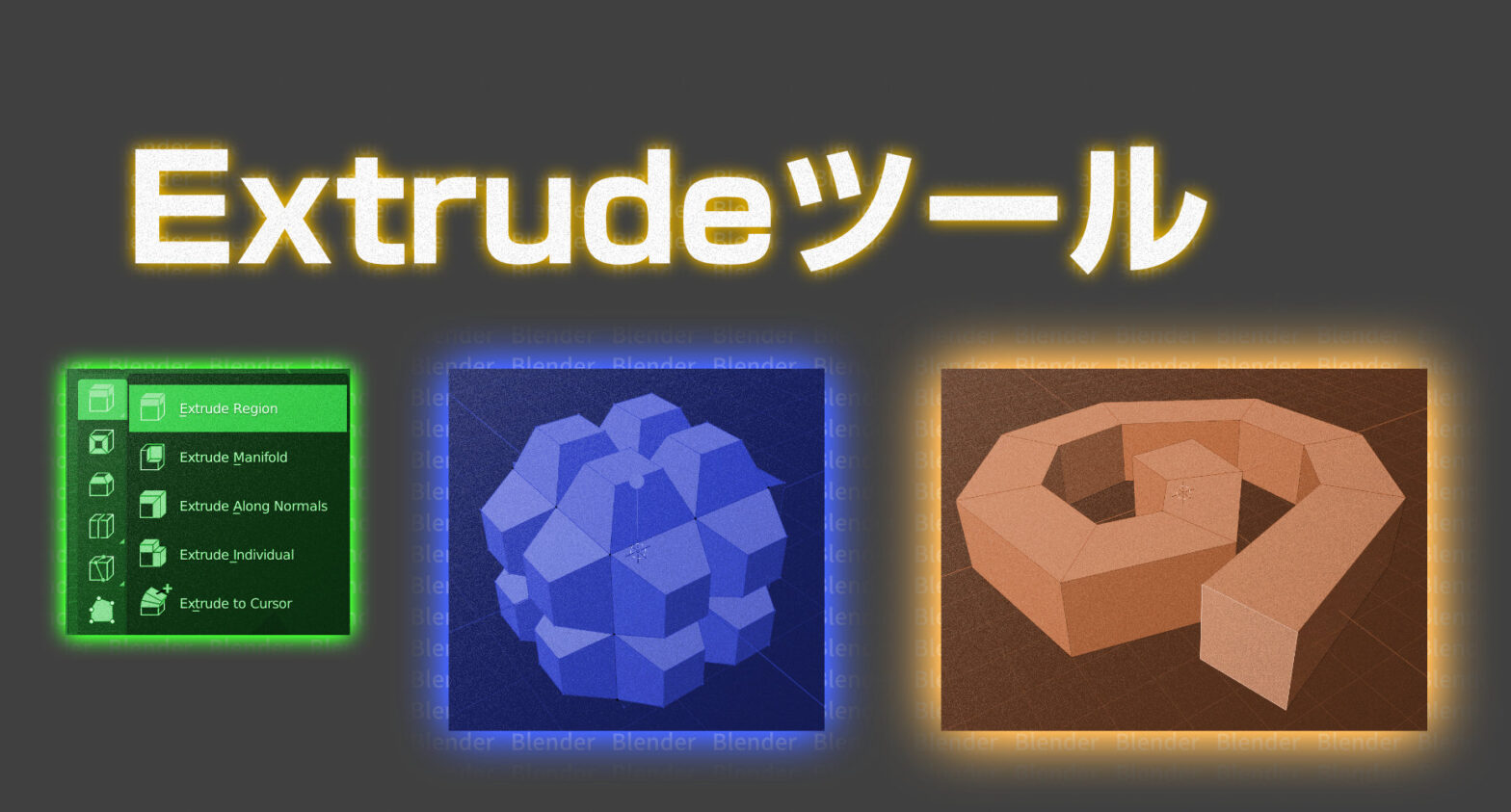Extrude Regionツール
今日は、チュートリアルの12番目「Extrude - Blender 2.80 Fundamentals」。
このビデオだけ字幕がドイツ語になって困った。とりあえず英語に翻訳してみたけどちょっと変…。操作を見ながらやってみた。
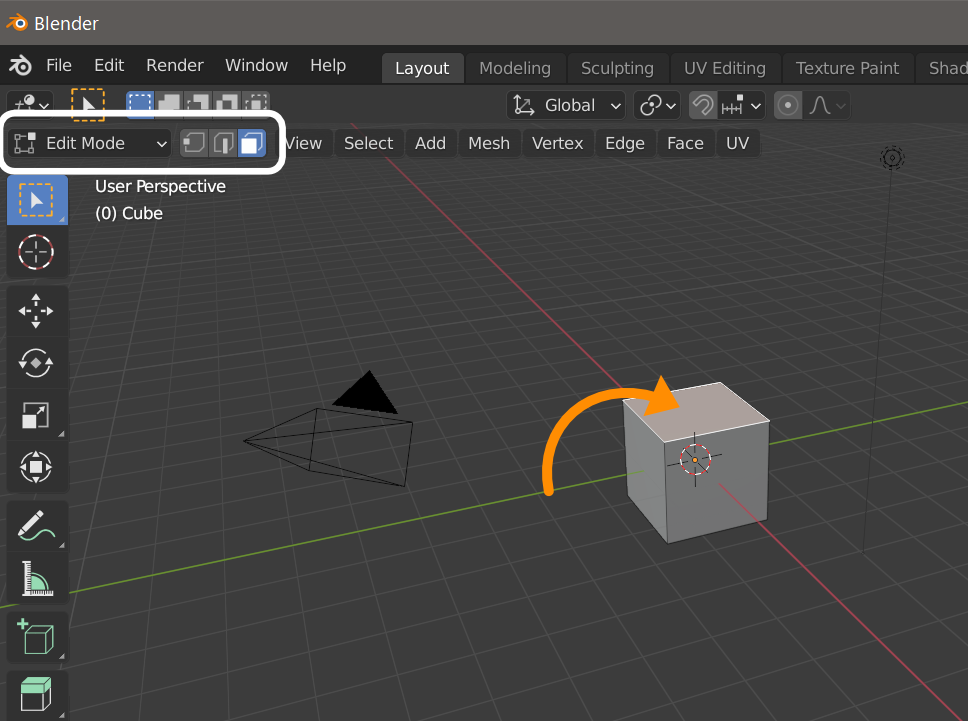
Edit Modeに変更して、Face selectに切り替えてキューブの上面をクリックした。
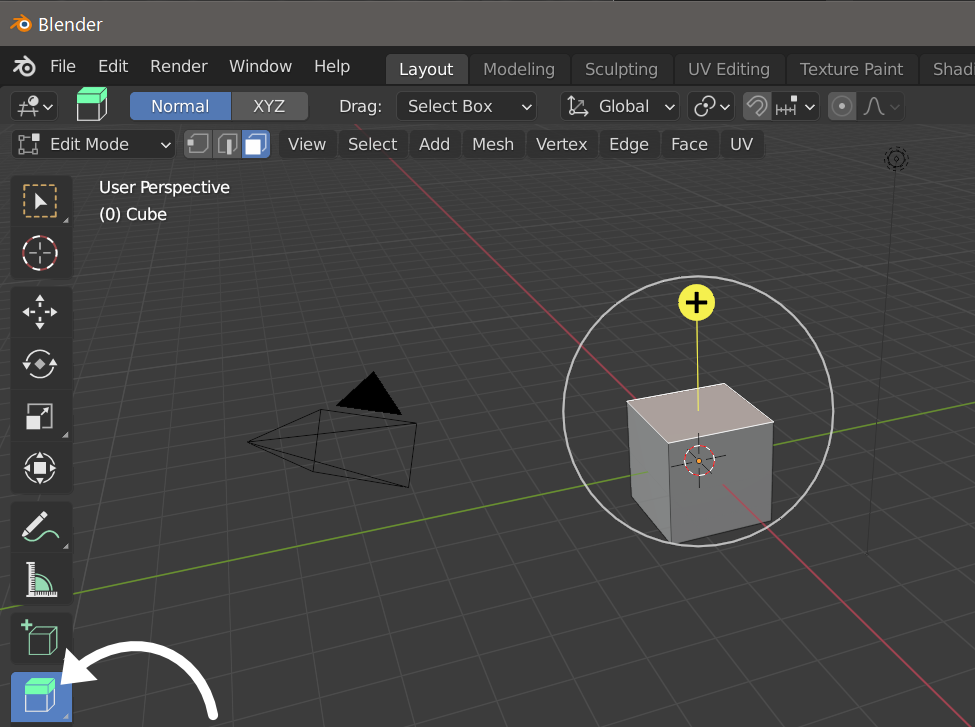
Extrude Regionツールを選択すると、黄色い+マーク(ギズモ)が表示される。この時点でもキューブの他の場所をクリックすると押し出す面を変更できる。(線や頂点の選択も可)
(Shiftクリックで複数の面を選択できる)
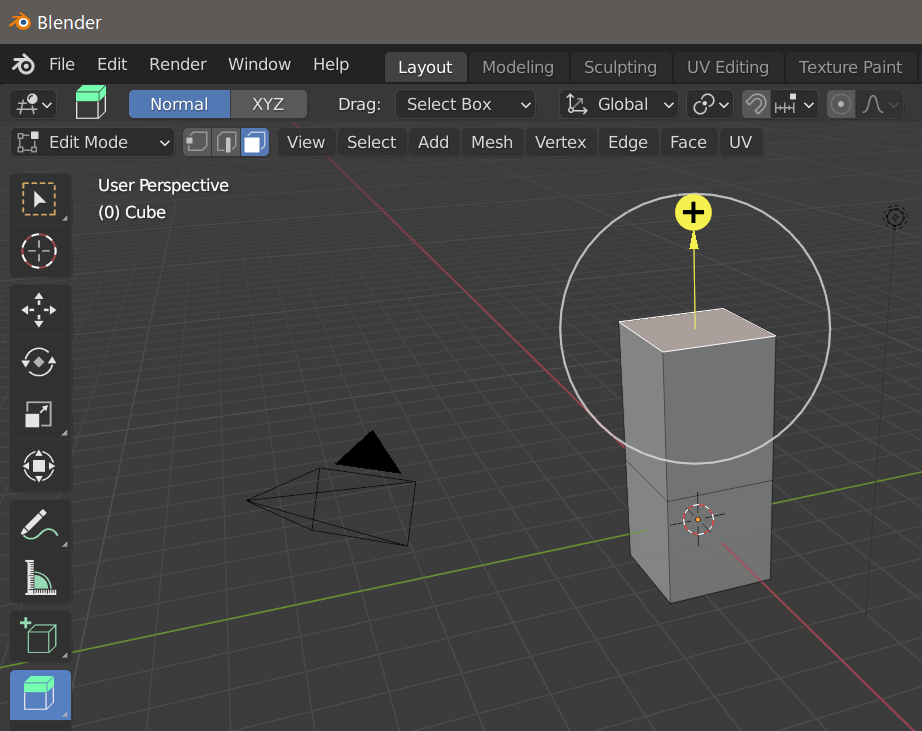
黄色い+をドラッグすると新しいエッジが作成される。それ以外の白丸の内側をドラッグすると軸の制限なしで、新しいエッジが作成される。(ビデオでは、白丸がなく、どこでもドラッグできていたがこのバージョン?では白丸が表示された)
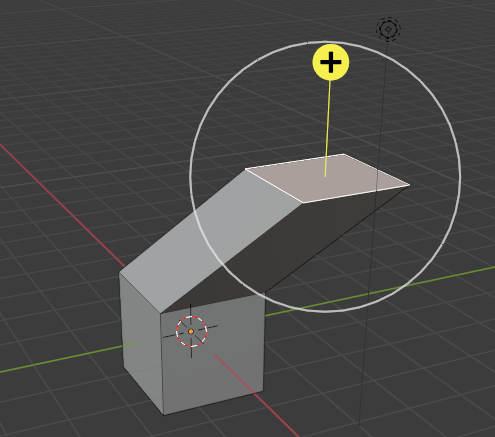
Gキーを押して、移動することもできる。
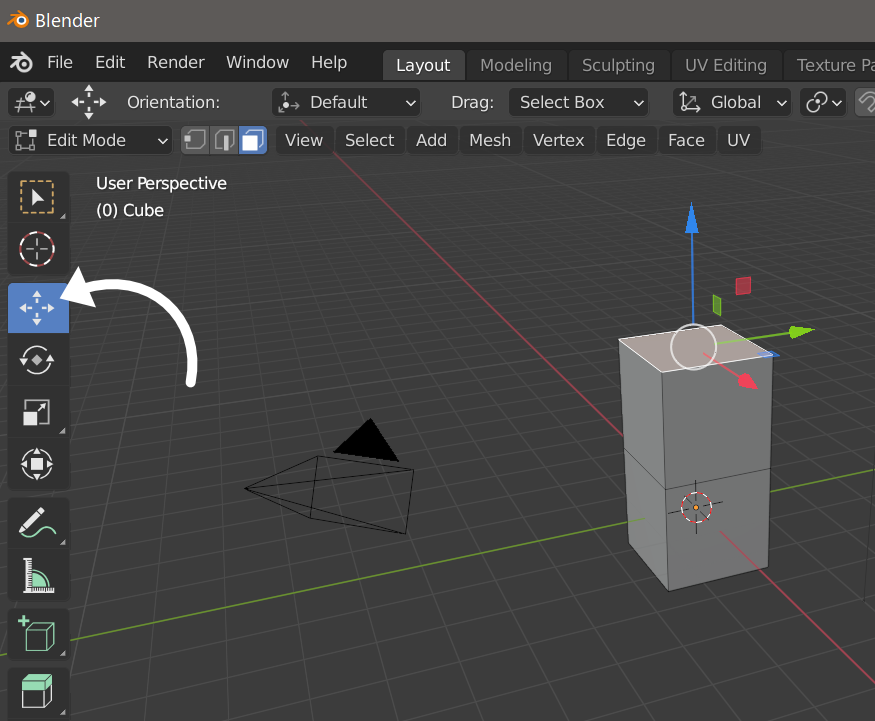
軸に沿って移動したいときは、Moveツールを選択する。(X, Y, Zのショートカットも可)
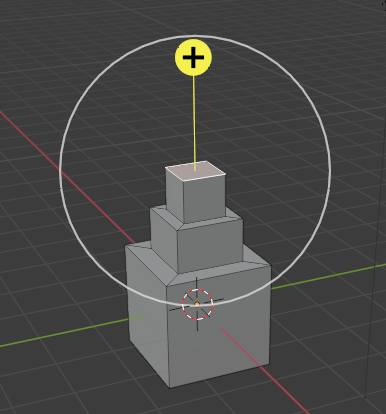
Sキーと組み合わせればこんな図形も簡単に作成できる。(同じ位置にエッジを追加するときは、Ctrlキーを押してスナップさせる)
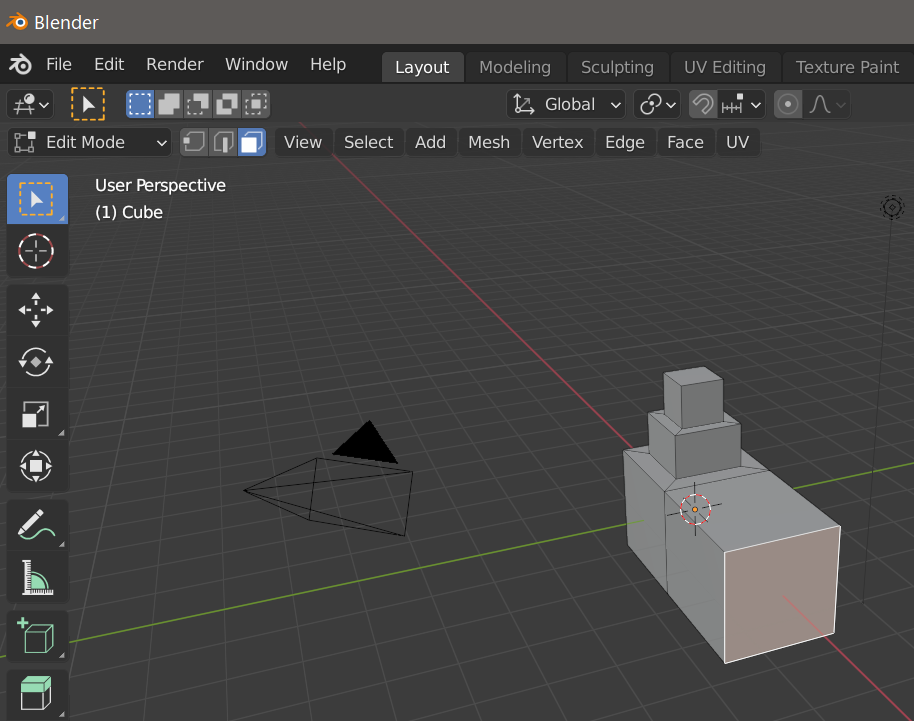
一時的に利用するだけなら、わざわざExtrude Regionツールを選択しなくてもEキーで操作できる。
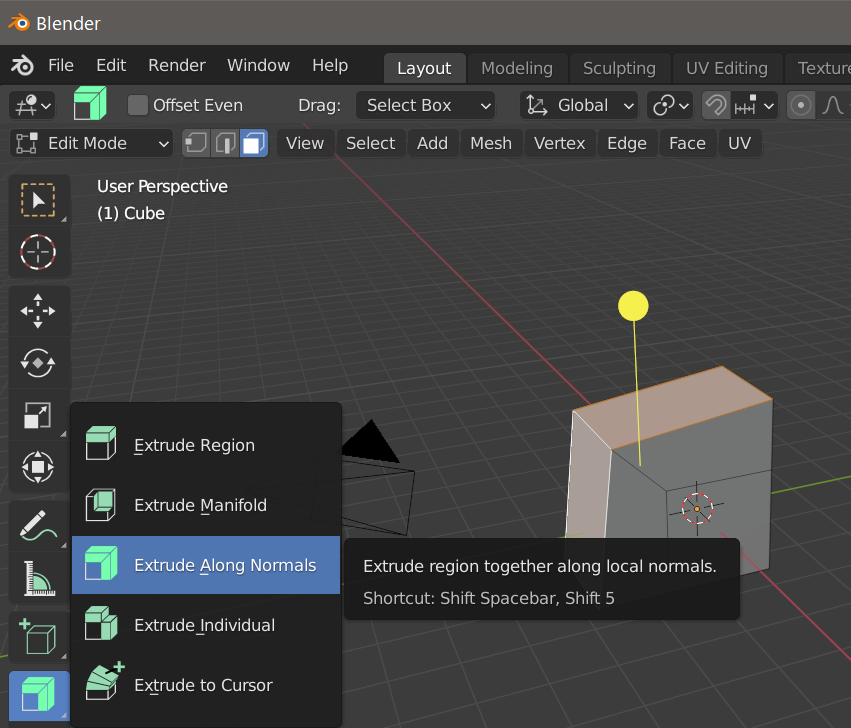
Extrude Regionでなく、Extrude Along Normalsを選択して、複数の面を選択した状態でドラッグするとそれぞれのエッジが自然な感じ?で押し出される。
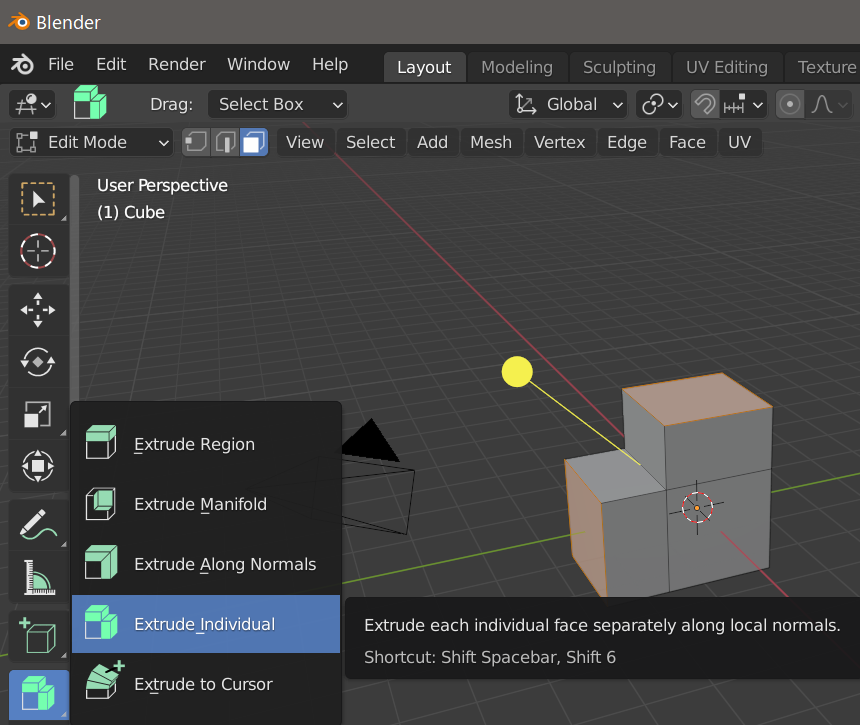
Extrude Individualを選択すると、面を個々に選択して作業したようにできる。
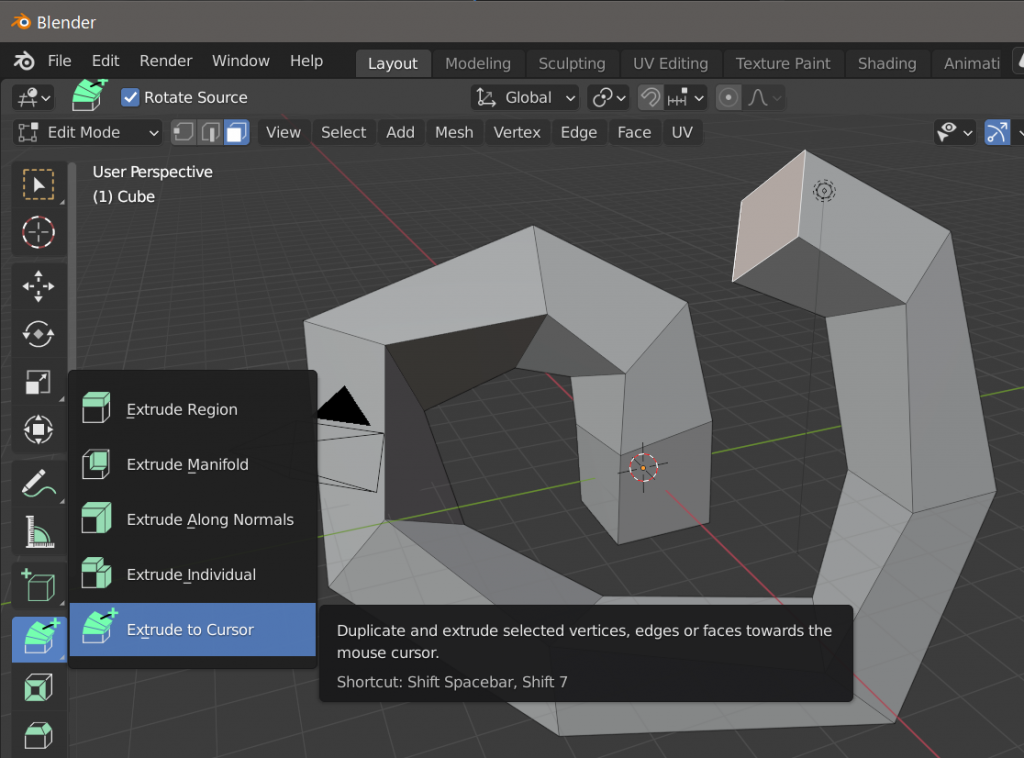
Extrude to Cursorを選択するとクリックでどんどん新しい面が作成される。(Select Boxを選択しているときもCtrl右クリックで同様のことができる)上面図にして廊下が作れそう。
ビデオでは、最後に「Modeling Introduction – Blender 2.80 Fundamentals」と同じ椅子を作成してExtrudeの便利さを強調していた。(このビデオの通りに作成すると簡単に作成できる。)